なぜ画面を録画する必要があるのでしょうか?
チュートリアルを作成する際には、高品質な画面録画が欠かせません。そのためには、専用のスクリーンレコーダーのツールがおすすめです。また、OPPOや他のAndroidスマホでの画面録画方法も紹介します。
1. プロセスを人々に説明する
チュートリアルをAndroidやiOSで作成する際は、スクリーンレコーダーが大変便利です。音声を交えた操作手順を手軽に録画できます。
2.重要なビデオ通話を録画する
ビデオ会議やウェブセミナーをずっと保存したい場合や、重要な通話を録画する場合、スクリーンレコーダーはとても役立ちます。
パート 1. OPPO 画面録画機能の使用方法
OPPO 携帯電話を使用している方で画面録画が必要な場合、標準で搭載されているOPPO スクリーンレコーダーが便利です。この機能を使えば、追加でサードパーティのアプリをダウンロードする必要がありません。一番の利点は、内蔵されているこの機能を使えば、デバイスのセキュリティを下げることなく録画ができる点です。録画中には、パスワードやその他の個人情報は記録されません。
内蔵のOPPO F5のアプリを使用してOPPOの画面を録画する方法
ステップ 1. 画面録画を有効にする
OPPO F5で画面録画をオンにするには、スマホを長押しして[設定] > [システム アプリ] > [画面録画]に進み、トグルを緑に切り替えます。
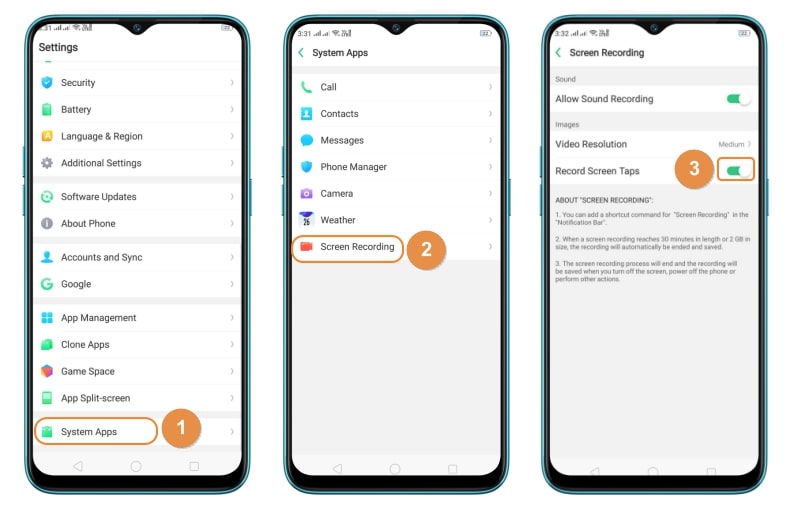
ステップ 2. 画面を録画する 2 つの方法
スクリーンレコーダーを有効にすれば、スマホ画面の録画が可能になります。OPPOで行うための2つの方法があります。
オプション1:メイン通知センター
画面を上から下にスワイプすると、画面録画のオプションが表示され、それをタップして録画を開始します。
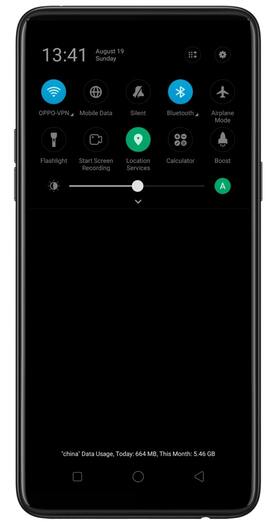
オプション2 :サイドバー
サイドバーはもう一つの方法です。画面のロックを解除して右側を見ると、線が出てきます。この線をタップすると録画メニューが表示されます。
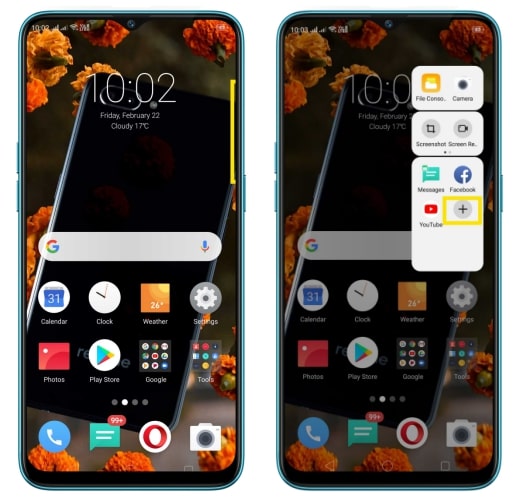
パート 2. Android 用の 3 つの高性能なスクリーン レコーダー アプリ
Mobizen Screen Recorder
URL: https://play.google.com/store/apps/details?id=com.rsupport.mvagent&hl=ja
主な特徴:
- これはAndroidデバイスで画面を録画できるサードパーティアプリです。
- すべての Android ユーザーが完全に無料で利用できます。
- 長時間の動画撮影にも対応しています。
- このアプリを使用してビデオをカットまたは編集することもできます。
- いくつかの基本的な編集オプションもサポートしています。
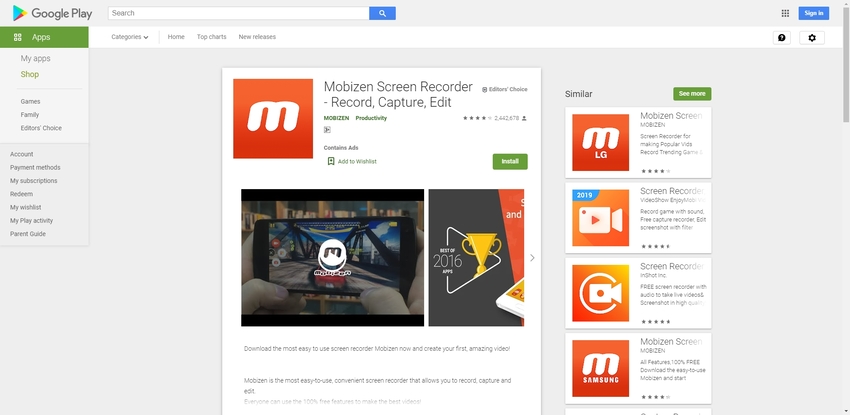
Screen Recorder - AZ Recorder
URL: https://play.google.com/store/apps/details?id=com.hecorat.screenrecorder.free&hl=ja
主な特徴:
- AZ Screen Recorderは、ルート不要で全てのAndroidデバイスで動きます。
- 録画前のカウントダウンタイマーが利用できます。
- 絵を描いて画面をカスタマイズできます。
- 録画中、チュートリアルを作成するためのタップが表示されます。
- さまざまなソーシャル メディア プラットフォームでライブ ストリーミングすることもできます。

Screen Recorder - XRecorder
URL: https://play.google.com/store/apps/details?id=videoeditor.videorecorder.screenrecorder&hl=ja
主な特徴:
- このアプリケーションは root なしで動作し、ビデオに広告用の透かしは表示されません。
- ビデオの再生速度を下げたり、ビデオをトリミングしたりできます。
- フル HD 形式でビデオを録画およびエクスポートできます。
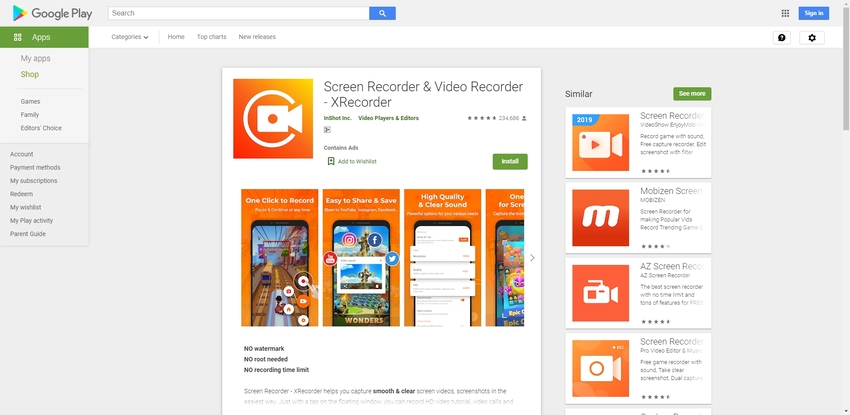
まとめ
この記事で、OPPO スマートフォンでの画面録画方法と、おすすめのサードパーティのスクリーンレコーダー OPPO アプリについて解説しました。標準で搭載されているスクリーンレコーダーについては既に触れましたが、さらなる機能が求められる場合は、第2部で取り上げたサードパーティ製アプリを使用してみてください。これらは高品質で、Google Play ストアでも高評価を受けています。
最後に、Wondershare UniConverterのスクリーンレコーダー機能を紹介します。WindowsとMacで無料で使え、直感的なインターフェイスで簡単に操作できます。
- · UniConverterのスクリーンレコーダーは人気の機能です。
- · このアプリケーションを使用すると、ビデオ ファイルを編集、圧縮、変換することができます。
- · iTunesを使わずにビデオ、オーディオ、画像をコンピュータからiPhoneに転送できます。
- ツールボックス機能で、画像変換、GIF作成、CD操作、メタタグ修正が手軽に行えます。
- · ビデオやその他のメディア ファイルを DVD に書き込むこともできます。






